Hoe u de bovenste menubalk van uw Mac kunt weergeven, zelfs wanneer apps op volledig scherm zijn gemaximaliseerd
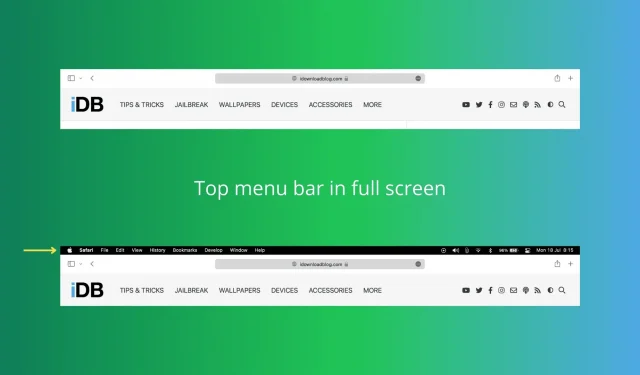
Mist u de bovenste menubalk wanneer u een Mac-app in volledig scherm opent? Laten we eens kijken hoe we dit kunnen voorkomen en hoe we ervoor kunnen zorgen dat de menubalk op het scherm blijft, zelfs als u naar volledig scherm gaat.
Apps op volledig scherm en menubalk
Wanneer u op de groene knop in de linkerbovenhoek van het toepassingsvenster drukt, wordt deze uitgevouwen om het hele scherm te vullen. Een andere manier om de modus Volledig scherm op een Mac te openen en te sluiten, is door de sneltoets te gebruiken: Control + Command + F.
Zoals je misschien hebt gemerkt, verdwijnt de menubalk van bovenaf wanneer de applicatie in de modus Volledig scherm staat, zodat je het hele scherm kunt gebruiken.
Er zijn echter handige opties in de menubalk waarmee u verschillende acties met betrekking tot deze applicatie kunt uitvoeren. Daarom wilt u misschien dat ze altijd op het scherm verschijnen voor snellere toegang. Dit wordt onmisbaar als u de juiste sneltoetsen voor de acties in de menubalk niet kent.
Daarnaast zijn er handige pictogrammen aan de rechterkant van de menubalk, zoals Bluetooth, Wi-Fi, Control Center, MacBook-batterij-indicator, datum en tijd en applicatieknoppen van derden. Vaak helpt hun aanwezigheid op het scherm om de geluidsuitvoer te veranderen, naar het batterijniveau te kijken, de datum en tijd te markeren, enz.
Gelukkig geeft macOS je de mogelijkheid om de zichtbaarheid van de menubalk aan te passen.
Maak de Mac-menubalk altijd zichtbaar, zelfs in de modus Volledig scherm
Volg deze stappen om de Mac-menubalk weer te geven, zelfs wanneer de app is geopend in de modus Volledig scherm:
- Druk op en selecteer Systeemvoorkeuren.
- Klik op Dock en menubalk.
- Zorg ervoor dat de Dock- en menubalk is geselecteerd in de linkerzijbalk.
- Scroll naar beneden en haal het vinkje weg bij “De menubalk automatisch verbergen en weergeven in volledig scherm”.
Vanaf nu ziet u nog steeds de bovenste menubalk wanneer u op de groene knop drukt of op Control + Command + F drukt om naar volledig scherm te gaan. Je kunt het voor verschillende activiteiten gebruiken.
Als u op een bepaalde dag deze wijziging ongedaan wilt maken en de menubalk in volledig scherm wilt verbergen, volgt u dezelfde stappen en vinkt u het vakje “Automatisch verbergen en weergeven van de menubalk in volledig scherm” aan.
Daarnaast heet een andere optie in de menubalkinstellingen “Automatisch de menubalk verbergen en weergeven op het bureaublad”. Als je dit aanvinkt, zal de menubalk meestal verborgen zijn en alleen op het scherm verschijnen als je de aanwijzer van je Mac naar de bovenkant van het scherm beweegt. Voor de meeste gebruikers raad ik aan om dit vakje niet aan te vinken, zodat de menubalk altijd op het scherm blijft.



Geef een reactie